- Muallif Jason Gerald [email protected].
- Public 2023-12-16 11:45.
- Oxirgi o'zgartirilgan 2025-01-23 12:51.
Bu wikiHow sizga Windows 7 ni Startup Repair vositasi yordamida tuzatishni o'rgatadi. Agar biron sababga ko'ra Startup Repair vositasi muammoni hal qila olmasa, Windows -ni operatsion tizim hali ham to'g'ri ishlayotgan vaqtga qaytarish uchun tizimni tiklash funksiyasidan foydalanishingiz mumkin. Ushbu maqola sizga ikkala protsedura bo'yicha ham ma'lumot beradi. Boshlash uchun quyidagi amallarni o'qing.
Qadam
2 -usul 1: Tizimni tiklash variantlaridan foydalanish
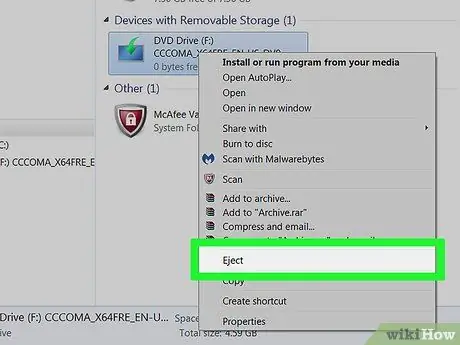
Qadam 1. Kompyuterdan barcha tashqi drayvlar, CD va/yoki DVDlarni olib tashlang
Agar sizning kompyuteringiz ishga tushsa-da, lekin Windows-ni yuklamasa, operatsion tizimni ta'mirlash uchun o'rnatilgan Startup Repair vositasidan foydalanishingiz mumkin. Barcha olinadigan media/qurilmalarni olib tashlash yoki olib tashlash bilan boshlang.

Qadam 2. Kompyuterni o'chirish uchun quvvat tugmasini bosing va ushlab turing
Kompyuter yopilgandan keyin barmog'ingizni qo'yib yuborishingiz mumkin.
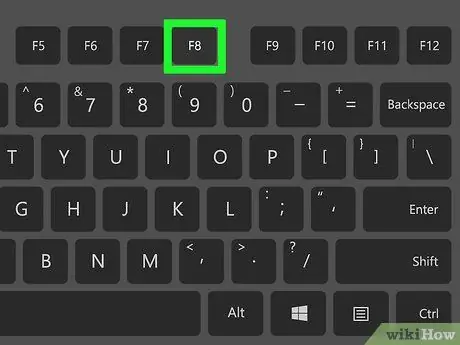
Qadam 3. Kompyuterni yoqayotganda F8 tugmachasini bosib ushlab turing
Windows "Kengaytirilgan yuklash parametrlari" sahifasini ko'rsatmaguncha bu kalitni ushlab turing.
Agar sizning kompyuteringizda bir nechta operatsion tizim bo'lsa, Windows 7 o'rnatilishini tanlashingiz kerak bo'ladi
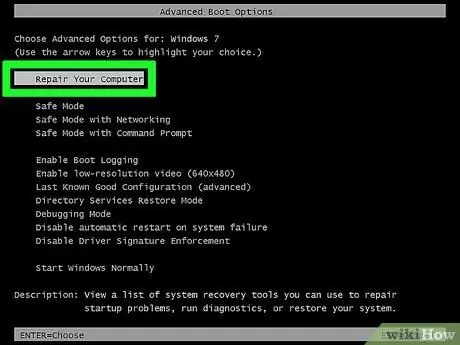
Qadam 4. Kompyuteringizni ta'mirlash -ni tanlang va bosing Kirish.
O'q tugmalaridan foydalanib, tanlovni aylantiring va mos variantni tanlang.
Agar siz bu variantni ko'rmasangiz, Windows 7 -ni o'rnatish yoki tiklash disklarini ishlatish usullarini ko'ring
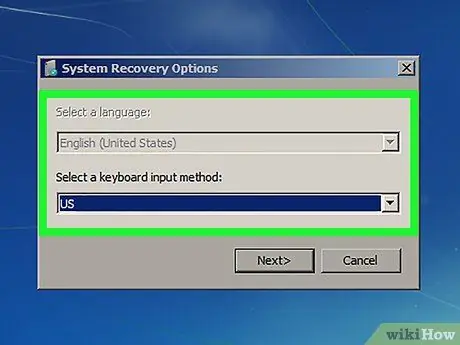
Qadam 5. Tilni tanlang va Keyingiga bosing
Tizimni tiklash variantlari ko'rsatiladi.
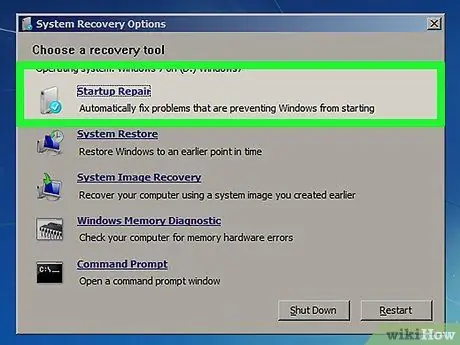
Qadam 6. Startup Repair ni bosing
Startup Repair vositasi operatsion tizimdagi xatolarni tekshirishi va avtomatik ravishda tuzatishi mumkin.
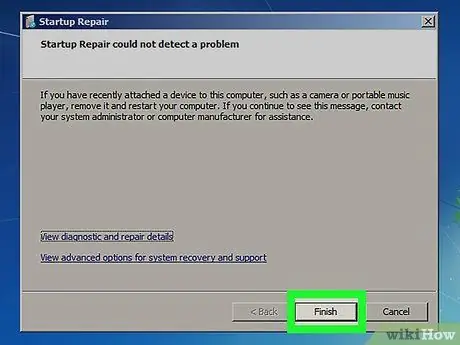
Qadam 7. Kompyuterni ta'mirlash va qayta ishga tushirish uchun Finish tugmasini bosing
Agar Startup Repair muammoni hal qila olgan bo'lsa, endi kompyuter Windows 7 ni odatdagidek yuklay oladi.
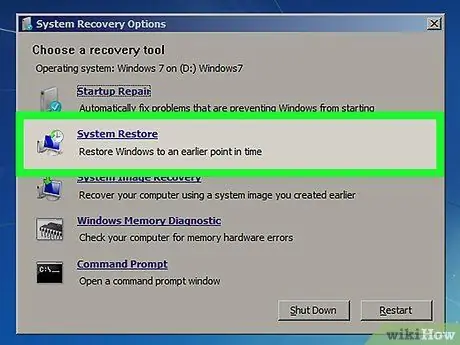
Qadam 8. Agar siz hali ham Windows -ga kira olmasangiz, tizimni tiklashni amalga oshiring
Agar siz tizimni tuzatib bo'lmaydigan xato xabarini ko'rsangiz, tizimni tiklash uchun quyidagi amallarni bajaring.
- Avvalgi kabi F8 tugmachasini bosib ushlab turganda kompyuterni yoqing.
- Tanlang " Kompyuteringizni ta'mirlang "Va Enter tugmachasini bosing.
- Tilni tanlang va "ni bosing Keyingi ”.
- Tanlang " Tizimni tiklash ”.
- Qayta tiklash nuqtasini tanlash uchun ekrandagi ko'rsatmalarga amal qilib, operatsion tizim hali ham to'g'ri ishlamoqda.
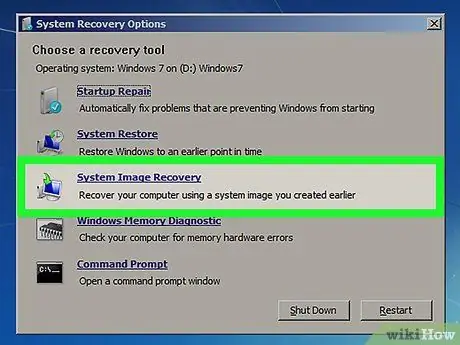
Qadam 9. Agar operatsion tizimni ta'mirlash imkoni bo'lmasa, tizimni tiklashni amalga oshiring
Agar sizda Windows 7 -ni o'rnatish yoki tiklash DVD -si bo'lsa, uni Windows 7 -ni qayta o'rnatish uchun ishlatishingiz mumkin. Windows 7 -ni o'rnatish yoki qutqarish disklaridan foydalanish usullarini o'qing.
2 -usul 2: Windows 7 -ni o'rnatish yoki tiklash disklaridan foydalanish
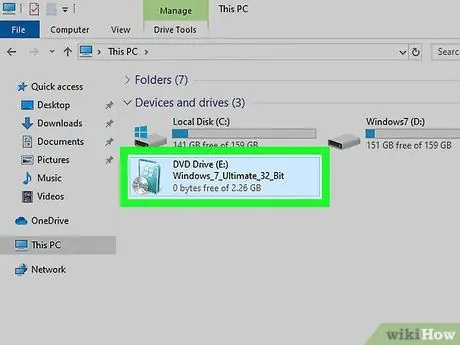
Qadam 1. Windows 7 tizimini o'rnatish yoki DVD diskini joylashtiring
Agar sizning kompyuteringiz ishga tushsa, lekin Windows yuklanmasa, operatsion tizimni ta'mirlash uchun Windows 7 o'rnatish DVD -dan foydalanishingiz mumkin. Agar siz hech qachon tizimga o'rnatish diskini yaratgan bo'lsangiz, uni ishlatishingiz mumkin.
Agar sizda Windows 7 DVD yoki tizimni ta'mirlash vositasi bo'lmasa, lekin DVD yozish qurilmasi bo'lgan kompyuterdan foydalana olsangiz, o'sha kompyuterdan yangi o'rnatish diskini yarating. Qanday qilib Windows 7 -da qutqarish disklarini yaratish haqida maqolani o'qing va o'qing. Diskdan foydalanish uchun sizga Windows mahsulot kaliti kerak. Odatda, kod kompyuterdagi kamalak stikerida ko'rsatiladi
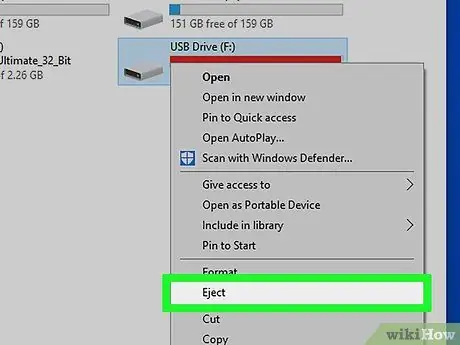
Qadam 2. Kompyuterdan barcha tashqi drayverlarni olib tashlang
Bu haydovchi tez haydovchi.

Qadam 3. Kompyuterni o'chirish uchun quvvat tugmasini bosing va ushlab turing
Kompyuter yopilgandan keyin barmog'ingizni qo'yib yuborishingiz mumkin.
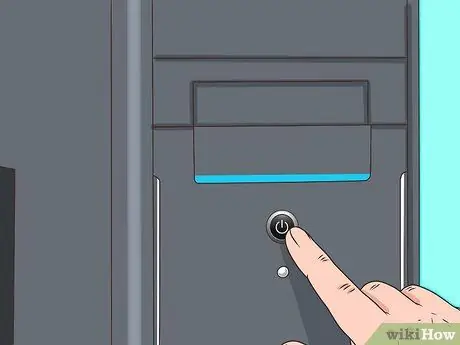
Qadam 4. Kompyuterni qayta ishga tushirish uchun quvvat tugmasini bosing
Kompyuter o'rnatish/ta'mirlash diskini yuklash uchun ma'lum bir tugmani bosishingizni so'raydi.
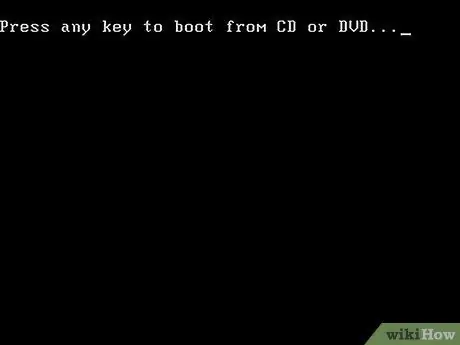
Qadam 5. O'rnatish yoki ta'mirlash diskini yuklash so'ralganda tugmani bosing
Siz "Windows fayllarni yuklamoqda" degan xabarni ko'rasiz.
Agar sizga kompyuterni DVD -dan yuklash taklif qilinmasa, siz BIOD -ga kirishingiz va yuklash tartibida DVD drayverini birinchi tanlov qilishingiz kerak bo'lishi mumkin. Yuklash tartibini o'zgartirishni bilish uchun kompyuteringizning BIOS sozlamalarini qanday o'zgartirish haqida maqolani o'qing
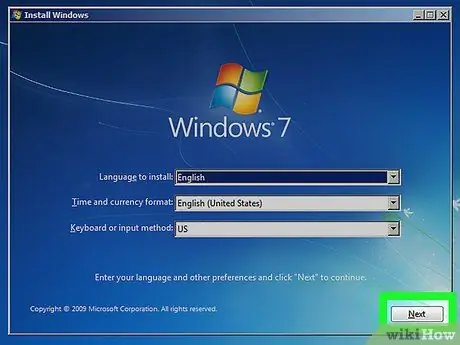
Qadam 6. Tilni tanlang va Keyingiga bosing
O'rnatish DVD -dan foydalanayotgan bo'lsangiz, "Windows -ni o'rnatish" yoki ta'mirlash diskidan foydalansangiz "Tizimni tiklash imkoniyatlari" sahifasiga o'tasiz.
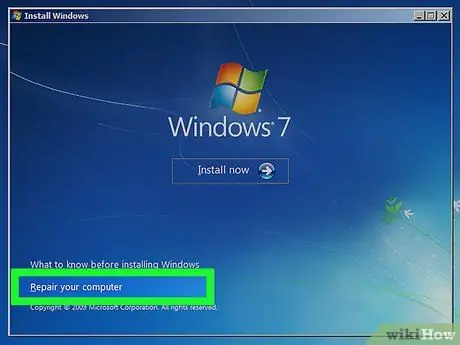
Qadam 7. bosing Kompyuteringizni ta'mirlash
Qayta tiklash vositasi kompyuterda Windows 7 o'rnatilishini topishga harakat qiladi.
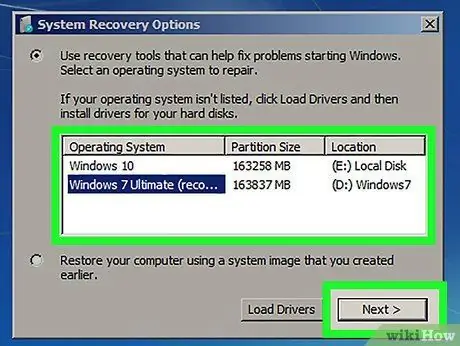
Qadam 8. Windows 7 o'rnatilishini tanlang va Keyingiga bosing
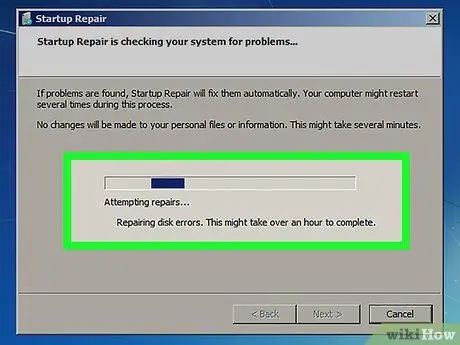
Qadam 9. Startup Repair ni bosing
Ishga tushirish ta'mirlash vositasi Windows -ni xatolarni tekshiradi va avtomatik ravishda tuzatadi.
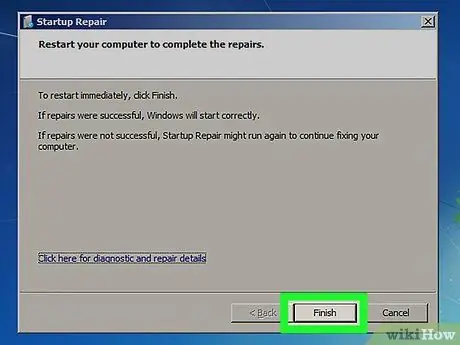
Qadam 10. Kompyuterni ta'mirlash va qayta ishga tushirish uchun Finish tugmasini bosing
Agar Startup Repair muammoni muvaffaqiyatli hal qilsa, kompyuteringiz ushbu bosqichda Windows 7 ni yuklay olishi kerak.
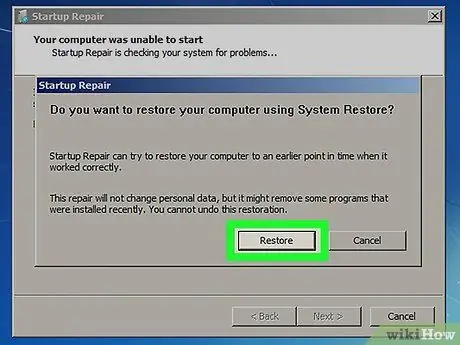
Qadam 11. Agar siz hali ham Windows -ga kira olmasangiz, tizimni tiklashni amalga oshiring
Agar siz operatsion tizimni tuzatib bo'lmaydigan xato xabarini ko'rsangiz, tizimni tiklash uchun quyidagi amallarni bajaring:
- Kompyuterni avvalgi kabi DVD -dan qayta ishga tushiring.
- Tilni tanlang va "ni bosing Kompyuteringizni ta'mirlang ”.
- O'rnatishni tanlang va "tugmasini bosing. Keyingi ”.
- Bosing " Tizimni tiklash ”.
- Qayta tiklash nuqtasini tanlash uchun ekrandagi ko'rsatmalarga amal qilib, operatsion tizim hali ham to'g'ri ishlamoqda.
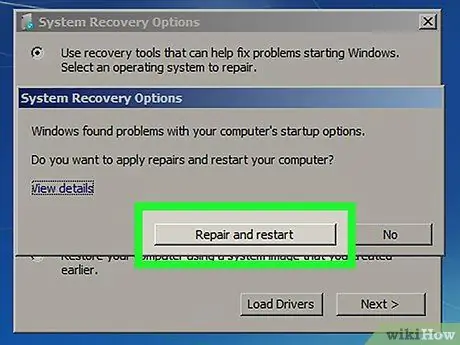
Qadam 12. Agar Windows 7 ni qayta tiklay olmasangiz, tizimni tiklashni amalga oshiring
Agar kompyuterni ichki o'rnatilgan vositalar yordamida ta'mirlay olmasangiz, odatda tizimni tiklashingiz kerak bo'ladi. Ushbu protsedura qattiq diskni bo'shatadi va Windows 7 ni qayta o'rnatadi. Qayta tiklash uchun:
- DVD -dan kompyuterni qayta ishga tushiring va operatsion tizimni tanlang.
- Bosing " Tizim tasvirini tiklash "Tizimni tiklash imkoniyatlari" sahifasida.
- Operatsion tizimni qayta o'rnatish uchun ekrandagi ko'rsatmalarga amal qiling.






